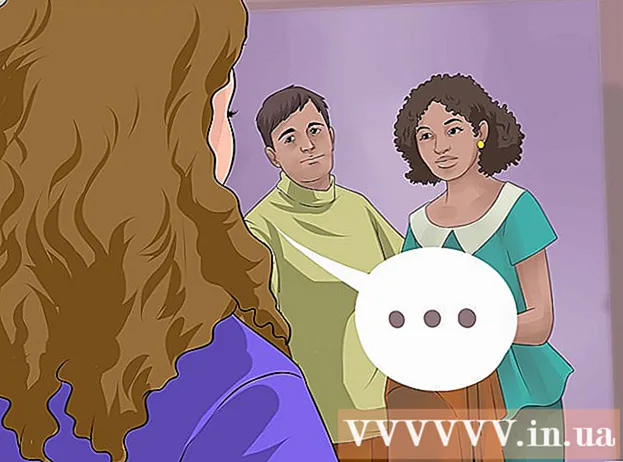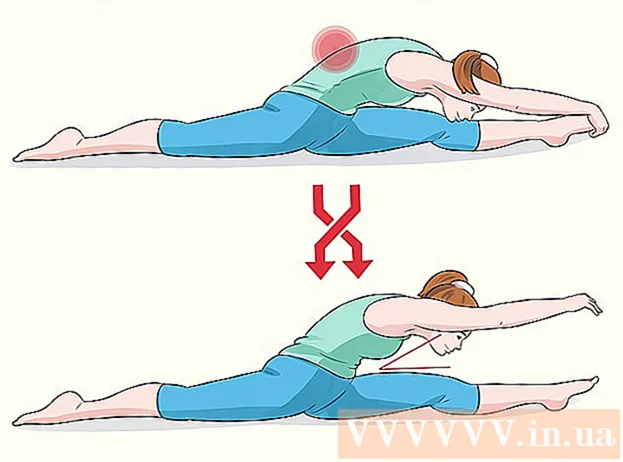著者:
Morris Wright
作成日:
25 4月 2021
更新日:
1 J 2024

コンテンツ
Apple IDパスワードは、個人情報へのアクセスを提供するため重要です。したがって、パスワードを定期的に変更しても問題はありません。この記事では、その方法を紹介します。
ステップに
方法1/3:Apple IDWebサイトを使用する
 AppleIDのWebサイトにアクセスします。 Apple ID Webサイトで、インターネットに接続されている任意のデバイスでパスワードを変更できます:(appleid.apple.com).
AppleIDのWebサイトにアクセスします。 Apple ID Webサイトで、インターネットに接続されている任意のデバイスでパスワードを変更できます:(appleid.apple.com).  リンクをクリックしてください Appleアカウントを管理する サインアップします。 これを行うには、AppleIDのメールアドレスとパスワードを入力する必要があります。
リンクをクリックしてください Appleアカウントを管理する サインアップします。 これを行うには、AppleIDのメールアドレスとパスワードを入力する必要があります。 - 現在のパスワードがわからない場合は、メソッドに移動してください 忘れたパスワードをリセットする この記事の下部にあります。
 オプションをクリックします パスワードとセキュリティ. これは左側のメニューにあります。
オプションをクリックします パスワードとセキュリティ. これは左側のメニューにあります。  本人確認をしてください。 2つのセキュリティの質問に答えるか、Appleがモバイルデバイスに送信したコードを入力する必要があります。
本人確認をしてください。 2つのセキュリティの質問に答えるか、Appleがモバイルデバイスに送信したコードを入力する必要があります。 - 質問に答えられない場合は、Appleサポートに連絡してください。アカウントにアクセスするための一時的なPINが提供されます。
 クリック パスワードを変更する. パスワードを変更できるページが表示されます。
クリック パスワードを変更する. パスワードを変更できるページが表示されます。  現在のパスワードと新しいパスワードを入力します。 ポップアップウィンドウで、現在のパスワードと新しいパスワードを入力します。確認のため、新しいパスワードをもう一度入力する必要があります。
現在のパスワードと新しいパスワードを入力します。 ポップアップウィンドウで、現在のパスワードと新しいパスワードを入力します。確認のため、新しいパスワードをもう一度入力する必要があります。
方法2/3:iPhone、iPad、またはiPodの場合
 設定を開き、をタップします iCloud. 画面の上部にAppleIDが表示されます。
設定を開き、をタップします iCloud. 画面の上部にAppleIDが表示されます。  AppleIDをタップします。 続行するには、パスワードを入力する必要があります。
AppleIDをタップします。 続行するには、パスワードを入力する必要があります。 - 現在のパスワードを覚えていない場合は、メソッドに移動します 忘れたパスワードをリセットする この記事の下部にあります。
 タップする パスワードとセキュリティ. これで、パスワードに関するさまざまなオプションが記載されたページが表示されます。
タップする パスワードとセキュリティ. これで、パスワードに関するさまざまなオプションが記載されたページが表示されます。  タップする パスワードを変更する. これで、パスワードを変更できる画面が開きます。
タップする パスワードを変更する. これで、パスワードを変更できる画面が開きます。  セキュリティの質問に答えます。 これらの質問は、アカウントを保護するために設定されています。パスワードを変更するには、2つの質問に答える必要があります。二要素認証を有効にしている場合は、代わりにAppleから送信されたコードを入力する必要があります。
セキュリティの質問に答えます。 これらの質問は、アカウントを保護するために設定されています。パスワードを変更するには、2つの質問に答える必要があります。二要素認証を有効にしている場合は、代わりにAppleから送信されたコードを入力する必要があります。 - 質問に答えられない場合、2番目のメールアドレスをアカウントにリンクしていれば、質問をリセットできます。このメールアドレスはウィンドウから設定できます パスワードとセキュリティ.
 現在のパスワードと新しいパスワードを入力します。 新しいウィンドウで、現在のパスワードと新しいパスワードを入力します。確認のため、新しいパスワードをもう一度入力する必要があります。
現在のパスワードと新しいパスワードを入力します。 新しいウィンドウで、現在のパスワードと新しいパスワードを入力します。確認のため、新しいパスワードをもう一度入力する必要があります。
方法3/3:忘れたパスワードをリセットする
 に移動 iforgot.apple.com. パスワードを覚えておらず、リセットできない場合は、ウェブサイトにアクセスしてください。 iforgot.apple.com。このウェブサイトには、インターネットに接続されているどのデバイスからでもアクセスできます。
に移動 iforgot.apple.com. パスワードを覚えておらず、リセットできない場合は、ウェブサイトにアクセスしてください。 iforgot.apple.com。このウェブサイトには、インターネットに接続されているどのデバイスからでもアクセスできます。  あなたのApple IDを入力してください。 Apple IDに関連付けられているメールアドレスを入力して、 乗る.
あなたのApple IDを入力してください。 Apple IDに関連付けられているメールアドレスを入力して、 乗る.  本人確認の方法を決定します。 アカウント設定に応じて、本人確認を行う方法はいくつかあります。これらのオプションのいずれかを完了できない場合は、Appleサポートに連絡して、IDを確認し、パスワードをリセットできるようにする必要があります。
本人確認の方法を決定します。 アカウント設定に応じて、本人確認を行う方法はいくつかあります。これらのオプションのいずれかを完了できない場合は、Appleサポートに連絡して、IDを確認し、パスワードをリセットできるようにする必要があります。 - アカウントに関連付けられているメールアドレスにメールを送信することができます。
- アカウントの作成時に設定したセキュリティの質問に答えることができます。
- 二要素認証を有効にしている場合は、Appleがモバイルデバイスに送信するコードを入力する必要があります。
 生年月日を入力。 方法を選択した後、生年月日を入力する必要があります。これは追加のセキュリティです。
生年月日を入力。 方法を選択した後、生年月日を入力する必要があります。これは追加のセキュリティです。  本人確認をしてください。 生年月日を入力した後、選択した確認方法を実行する必要があります。
本人確認をしてください。 生年月日を入力した後、選択した確認方法を実行する必要があります。 - メールの方法を選択した場合は、リンクをクリックしてください リセット あなたがアップルから受け取った電子メールで。
- セキュリティ保護用の質問を選択した場合は、アカウントの作成時に設定した2つの質問に答えてください。
- コードを選択した場合は、リカバリコードを入力し、携帯電話に送信されたコードを入力します。
 パスワードを変更してください。 本人確認後、AppleIDパスワードをリセットできます。確認するには、これをもう一度繰り返す必要があります。変更はすぐに有効になり、ペアリングされたすべてのAppleデバイスで新しいパスワードを入力する必要があります。
パスワードを変更してください。 本人確認後、AppleIDパスワードをリセットできます。確認するには、これをもう一度繰り返す必要があります。変更はすぐに有効になり、ペアリングされたすべてのAppleデバイスで新しいパスワードを入力する必要があります。